Panduan ini akan memandu Anda melalui langkah-langkah untuk mendikte secara efektif di Outlook, bersama dengan tips tentang cara menggunakan alat transkripsi untuk menyempurnakan alur kerja Anda lebih lanjut. Dikte untuk Microsoft Windows dapat menyederhanakan tugas Anda dan meningkatkan efisiensi, baik Anda mengelola email atau menangkap informasi penting.
Mengapa Menggunakan Dikte dalam Outlook?
Menggunakan dikte dalam Outlook menawarkan beberapa keuntungan yang secara signifikan dapat meningkatkan produktivitas Anda melalui pengenalan suara .
Salah satu manfaat produktivitas utama dari dikte adalah penghematan waktu. Anda dapat dengan cepat mengucapkan email dan catatan Anda, memungkinkan Anda menyusun pesan lebih cepat. Ini bisa sangat berguna saat mengelola email dalam jumlah besar atau perlu mencatat catatan dengan cepat selama rapat.
Dikte juga meningkatkan akurasi. Mesin dikte modern sangat akurat dalam mengubah ucapan menjadi teks, mengurangi kemungkinan kesalahan pengetikan dan kesalahan ejaan. Ini memastikan bahwa email dan catatan Anda jelas dan profesional, tanpa perlu mengoreksi terus-menerus.
Fitur penyusunan email hands-free adalah manfaat signifikan lainnya. Anda dapat menyusun email saat melakukan multitasking atau ketika tangan Anda sibuk dengan tugas lain dengan mendikte alih-alih mengetik.
Fleksibilitas ini memungkinkan Anda untuk tetap produktif bahkan saat Anda tidak berada di meja, sehingga lebih mudah untuk mengelola beban kerja Anda secara efisien.
Cara Mengaktifkan dan Menggunakan Dikte di Outlook
Dikte di Outlook memungkinkan Anda untuk fokus pada konten email Anda tanpa khawatir mengetik, menjadikannya alat yang hebat untuk meningkatkan produktivitas. Transkripsi dalam Outlook terintegrasi dengan mulus, menjadikannya alat yang ampuh bagi para profesional sibuk WHO perlu mengelola komunikasi mereka dengan cepat dan akurat.
Integrasi ucapan-ke-teks Outlook juga mendukung berbagai bahasa dan aksen, memungkinkan Anda berkomunikasi secara efektif terlepas dari latar belakang linguistik Anda. Anda dapat menulis email dengan lebih efisien, menghemat waktu, dan mempertahankan alur kerja yang lancar, baik Anda berada di kantor atau saat bepergian, dengan memanfaatkan fitur dikte bawaan.
Langkah 1: Mengakses Fitur Dikte di Outlook
Mulailah dengan membuka aplikasi Outlook di komputer Anda (atau versi webnya di Microsoft 365) dan pastikan Anda berada di antarmuka utama untuk mulai menggunakan fitur dikte di Outlook.
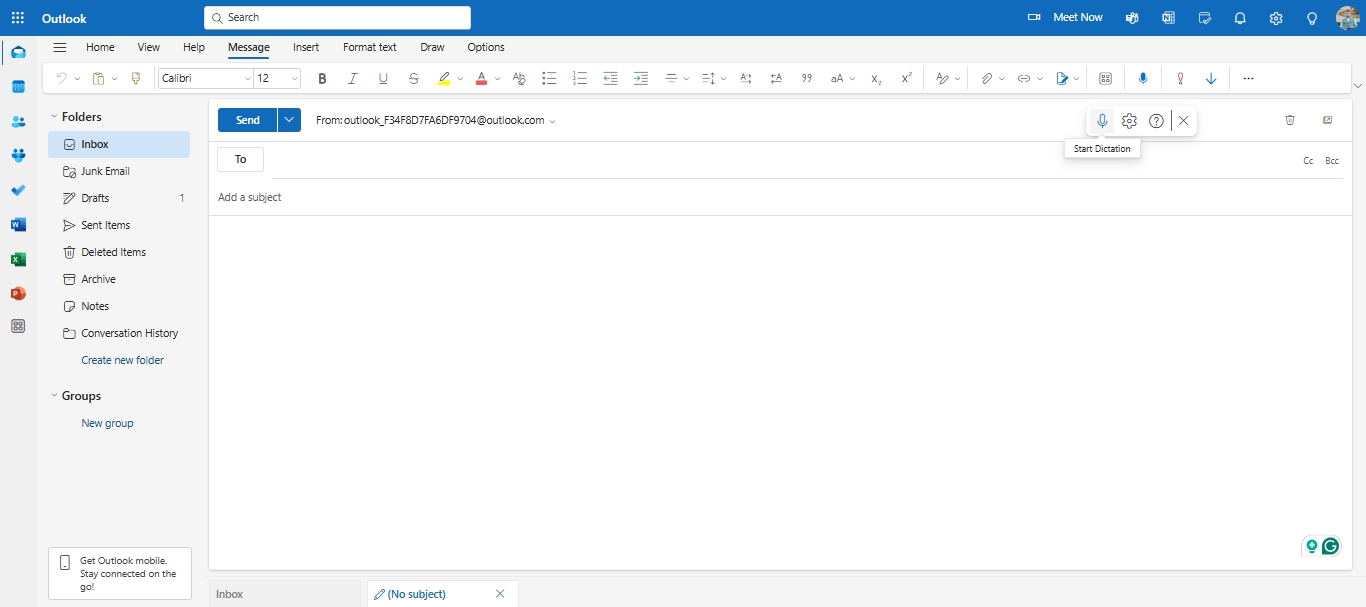
Arahkan ke kotak masuk Anda untuk menulis email baru atau membuka dokumen baru di Word jika Anda menggunakan rangkaian Microsoft Office terintegrasi setelah Outlook terbuka. Temukan tab "Beranda" di bilah alat di bagian atas jendela. Di sini, Anda akan melihat tombol "Dikte", biasanya diwakili oleh ikon mikrofon.
Anda akan mengaktifkan fitur dikte, memungkinkan Anda menggunakan suara Anda untuk transkripsi dengan mengklik tombol "Dikte". Pastikan mikrofon Anda terhubung dan berfungsi dengan baik, karena ini akan sangat penting untuk menangkap ucapan Anda secara akurat.
Langkah 2: Mendikte Email dan Catatan
Anda dapat mulai berbicara dengan mengklik tombol "Dikte" untuk menyusun email atau catatan Anda setelah Anda mengaktifkan fitur dikte di Outlook.
Bicaralah dengan jelas dan dengan kecepatan sedang untuk membantu perangkat lunak mentranskripsikan kata-kata Anda secara akurat.
Ucapkan tanda baca seperti "koma", "titik", atau "paragraf baru" saat Anda berbicara untuk memastikan teks Anda diformat dengan benar. Ini akan membantu alat dikte memahami cara menyusun kalimat dan paragraf Anda.
Cobalah untuk berbicara dalam kalimat lengkap dan hindari menggunakan terlalu banyak jargon teknis, karena terkadang dapat menyebabkan kesalahan transkripsi.
Klik tombol "Dikte" lagi untuk berhenti merekam jika Anda melihat kesalahan atau perlu menjeda. Anda kemudian dapat memperbaiki kesalahan secara manual atau menyesuaikan catatan sesuai kebutuhan.
Langkah 3: Mengedit dan Mengirim Email yang Didikte
Meninjau dan mengedit teks untuk memastikan kejelasan dan akurasi setelah Anda selesai mendikte email Anda dalam Outlook adalah penting.
Mulailah dengan membaca seluruh email untuk memeriksa kesalahan transkripsi, seperti kata yang salah eja atau tanda baca yang salah. Pastikan kalimat mengalir secara logis dan istilah atau nama tertentu dieja dengan benar. Cukup klik teks untuk melakukan koreksi secara manual jika Anda melihat ada kesalahan.
Anda akan merasa terbantu untuk menyusun ulang beberapa bagian saat mengedit, untuk meningkatkan keterbacaan atau untuk menyampaikan pesan Anda dengan lebih baik.
Periksa bidang alamat email dan tambahkan lampiran yang diperlukan setelah Anda puas dengan kontennya. Klik tombol "Kirim" untuk mengirimkan email Anda saat semuanya terlihat baik-baik saja.
Tingkatkan Produktivitas dengan Transkripsi di Outlook
Mengintegrasikan alat transkripsi seperti Transkriptor dengan Outlook dapat meningkatkan produktivitas Anda secara signifikan. Anda dapat dengan mudah menyusun email yang lebih panjang, membuat catatan rapat secara menyeluruh, dan membuat dokumen tanpa perlu mengetik dengan mengonversi audio ke teks untuk email.
Fitur email suara-ke-teks memungkinkan Anda mengubah kata-kata yang diucapkan menjadi teks dengan cepat, menghemat waktu dan mengurangi kesalahan. Ini membantu merampingkan alur kerja Anda, membuatnya lebih mudah untuk fokus pada konten Anda daripada mekanisme penulisan.
Menggunakan Transkriptor untuk Transkripsi Email
Transkriptor adalah alat yang ampuh untuk mengubah rekaman suara menjadi teks, sehingga memudahkan untuk menyusun email kompleks dengan cepat dan efisien. Anda cukup merekam pikiran Anda dan membiarkan Transkriptor melakukan pekerjaan untuk Anda alih-alih menghabiskan waktu mengetik pesan yang panjang.
Anda dapat menangkap ide, instruksi, atau pembaruan terperinci tanpa mengetik satu Word pun menggunakan kemampuan audio-ke-teksnya. Ini sangat berguna bagi para profesional yang sibuk WHO ingin memaksimalkan produktivitas mereka sambil meminimalkan waktu yang dihabiskan untuk menulis.
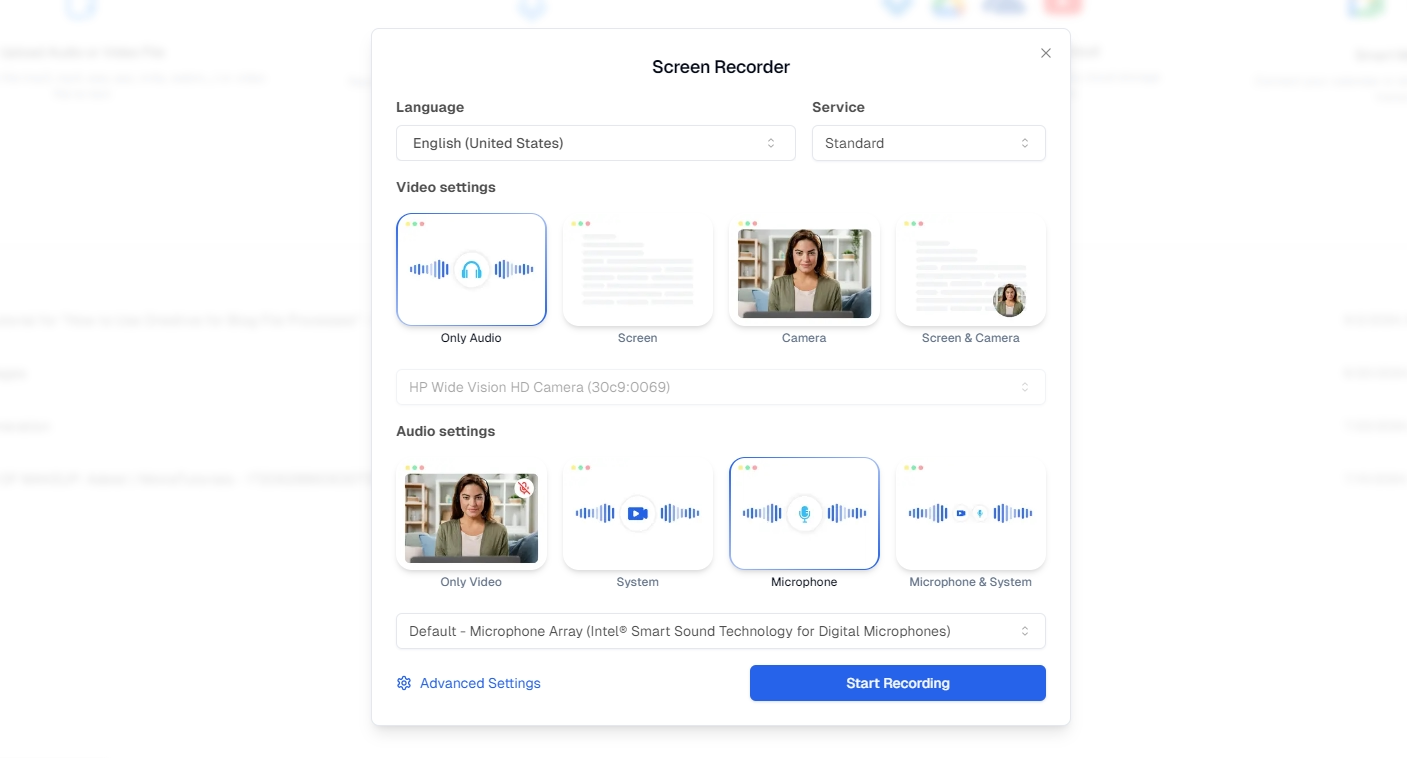
Cukup unggah rekaman suara, dan Transkriptor akan mentranskripsikan pidato Anda ke dalam format teks yang siap disalin ke dalam email. Ini memungkinkan Anda untuk fokus pada konten dan pesan, daripada mekanisme pengetikan.
Alat ini juga membantu mengurangi kesalahan, karena secara akurat menangkap bahasa lisan, termasuk istilah teknis atau jargon yang akan lebih sulit untuk diketik dengan benar.
Anda dapat mengelola komunikasi Anda secara efisien, menyusun pesan yang kompleks, dan memastikan bahwa email Anda jelas dan ringkas, semuanya tanpa perlu mengetik manual dengan menggunakan Transkriptor untuk transkripsi email.
Tingkatkan efisiensi Anda dengan menggunakan Transkriptor untuk menyalin email dengan mudah di Outlook. Coba Transkriptor sekarang untuk menyederhanakan alur kerja Anda dan menjaga komunikasi email Anda tetap tepat dan teratur.
Mentranskripsikan Catatan Rapat Langsung di Outlook
Menggunakan Transkriptor untuk mentranskripsikan catatan rapat dapat sangat menyederhanakan cara Anda mengatur dan berbagi informasi penting.
Anda dapat merekam percakapan dan menggunakan Transkriptor untuk mengonversi audio menjadi teks secara otomatis alih-alih mengetik catatan secara manual selama atau setelah rapat. Transkripsi ini kemudian dapat dengan mudah disalin ke dalam email Outlook , sehingga mudah untuk mengatur konten dan menyoroti poin-poin penting, item tindakan, atau keputusan yang dibuat selama rapat.
Anda memastikan bahwa semua detail ditangkap secara akurat, yang membantu mengurangi kemungkinan kehilangan informasi penting dengan menyalin catatan rapat dengan Transkriptor.
Anda dapat memformat transkripsi dalam Outlook agar lebih mudah dibaca, menambahkan judul atau poin-poin sesuai kebutuhan setelah selesai. Ini menghemat waktu dan memudahkan tim Anda untuk meninjau dan memahami hasil rapat.
Berbagi catatan yang ditranskripsikan melalui Outlook semudah menulis email baru. Anda dapat mengirim teks yang terorganisir langsung ke anggota tim Anda, memastikan semua orang memiliki pemahaman yang sama.
Fitur Ucapan ke Teks Tingkat Lanjut di Outlook
Outlook menawarkan fitur dikte canggih yang melampaui ucapan-ke-teks sederhana.
Anda dapat dengan mudah memformat teks, membuat poin-poin, dan bahkan menavigasi email Anda secara handsfree dengan perintah suara Outlook . Fungsionalitas ini membuat penyusunan dan pengeditan email lebih cepat dan lebih efisien, membantu Anda tetap produktif tanpa menyentuh keyboard.
Outlook mengubah cara Anda mengelola komunikasi, membuatnya lebih mulus dan intuitif dengan fitur dikte tingkat lanjut.
Perintah Suara untuk Pemformatan Email
Menggunakan perintah suara untuk pemformatan email di Outlook dapat membuat proses penulisan Anda jauh lebih efisien. Anda cukup menggunakan suara Anda untuk memformat email Anda saat Anda mendikte alih-alih menyorot teks secara manual atau menavigasi menu.
Cukup katakan, "Mulai daftar poin," dan Outlook akan melakukan sisanya jika Anda perlu menambahkan poin-poin. Katakan, "Tebalkan itu," atau "Miringkan itu," dan itu akan diterapkan secara instan. Anda bahkan dapat mengubah ukuran font atau menambahkan hyperlink dengan perintah suara sederhana.
Perintah suara ini menghemat waktu dan membantu Anda tetap fokus pada pesan Anda daripada mekanisme pemformatan. Mereka memungkinkan Anda untuk menulis email yang terlihat profesional dengan cepat tanpa merusak alur Anda.
Menavigasi Outlook Menggunakan Suara
Menavigasi Outlook tidak pernah semudah ini dengan perintah suara.
Anda cukup memberi tahu Outlook ke mana Anda ingin pergi daripada mengklik kotak masuk dan folder Anda. Katakan, "Buka kotak masuk," dan Outlook akan membawa Anda langsung ke daftar email utama Anda. Cukup ucapkan, "Buka Draf" atau "Buka Item Terkirim", dan Outlook akan langsung menavigasi ke sana untuk Anda. Ucapkan, "Cari
Navigasi handsfree ini membantu merampingkan manajemen email Anda, memungkinkan Anda untuk berpindah melalui kotak masuk dan folder dengan lebih efisien. Anda dapat dengan mudah beralih antar tugas tanpa melepaskan tangan Anda dari keyboard atau mouse, yang dapat sangat membantu saat Anda melakukan multitasking atau di lingkungan yang sibuk.
Namun, penting untuk dicatat bahwa fungsionalitas ini saat ini hanya tersedia di smartphone. Mengelola Outlook dengan perintah suara tidak didukung di laptop atau PC. Oleh karena itu, Anda harus menggunakan aplikasi Outlook di ponsel cerdas Anda untuk memanfaatkan fitur perintah suara ini.
Tips untuk Dikte yang Efektif di Outlook
Penting untuk mengikuti beberapa aturan sederhana untuk memaksimalkan integrasi ucapan-ke-teks Outlook.
Bicaralah dengan jelas dan alami. Jeda sebentar di antara kalimat. Posisikan mikrofon Anda dengan benar dan kurangi kebisingan latar belakang. Gunakan perintah yang jelas dan spesifik untuk menyempurnakan fitur email suara-ke-teks, memastikan email Anda diformat dan diberi tanda baca dengan benar.
Anda dapat memastikan dikte Anda lancar dan efisien, memungkinkan Anda berkomunikasi secara lebih efektif menggunakan fitur email suara-ke-teks Outlook dengan mengikuti praktik ini.
Bicaralah dengan Jelas dan Gunakan Bahasa yang Sederhana
Sangat penting untuk berbicara dengan jelas dan menggunakan bahasa sederhana untuk meningkatkan akurasi dikte dalam Outlook.
Ucapan yang jelas memungkinkan alat ucapan ke teks untuk mengenali kata-kata Anda dengan lebih baik, meminimalkan kesalahan dan mengurangi kebutuhan akan koreksi. Artikulasikan setiap Word dengan hati-hati, dan hindari berbicara terlalu cepat.
Perangkat lunak ini dapat berjuang untuk mengikutinya, yang menyebabkan kesalahan jika Anda terburu-buru melalui kalimat Anda. Berbicara dengan mantap dan moderat memberi alat cukup waktu untuk memproses setiap Word secara akurat.
Menggunakan bahasa sederhana juga meningkatkan akurasi dikte. Alat ucapan ke teks lebih mungkin untuk memahami dikte Anda tanpa kebingungan saat Anda tetap menggunakan kata dan frasa yang lugas.
Kosakata kompleks atau jargon industri sering kali dapat disalahpahami atau disalahartikan oleh perangkat lunak, mengakibatkan kesalahan yang memerlukan pengeditan tambahan. Memilih bahasa yang sederhana memastikan bahwa email Anda jelas dan ringkas sejak awal.
Koreksi dan Edit Sebelum Mengirim
Anda perlu memperhatikan pengoreksian dan pengeditan email yang didikte sebelum mengirimkannya, bahkan dengan teknologi ucapan-ke-teks yang canggih.
Alat dikte juga dapat membuat kesalahan, seperti salah menafsirkan kata atau melewatkan tanda baca yang tepat. Meninjau konten yang didikte, Anda dapat menangkap kesalahan ini dan memastikan bahwa email Anda terbaca dengan jelas dan akurat.
Proofreading membantu Anda mengidentifikasi kesalahpahaman yang timbul dari kata-kata yang salah dengar atau struktur kalimat yang canggung. Ini juga memungkinkan Anda untuk menyempurnakan nada Anda dan memastikan pesan Anda menyampaikan dengan tepat apa yang Anda inginkan.
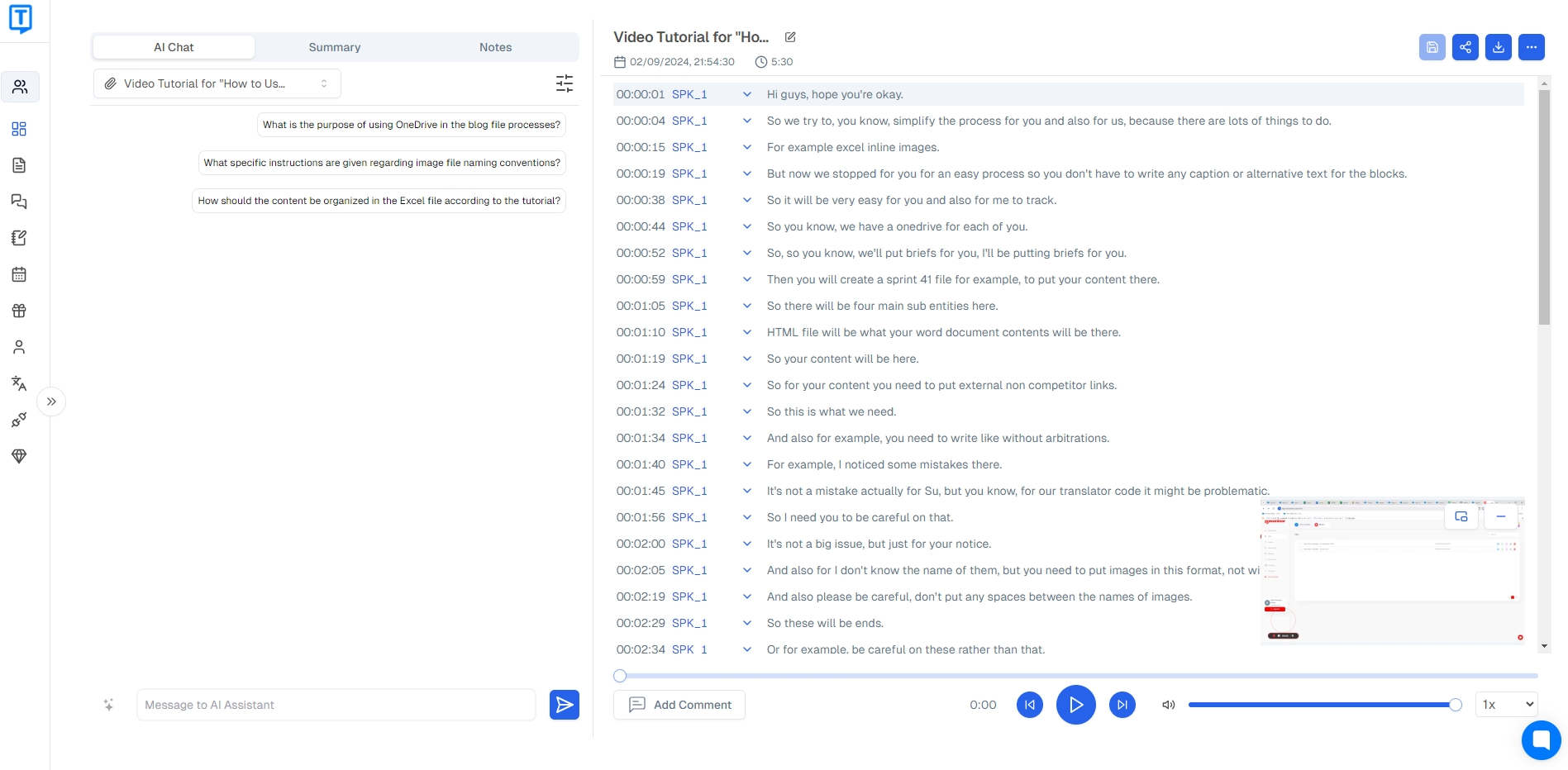
Meluangkan waktu untuk mengedit email Anda menunjukkan perhatian terhadap detail dan profesionalisme, yang sangat penting dalam komunikasi bisnis. Bahkan tinjauan singkat dapat membuat perbedaan besar dalam kualitas komunikasi Anda, membantu Anda membuat kesan positif setiap kali Anda mengirim email.
Menggunakan Dikte untuk Catatan Rapat di Outlook
Alat dikte dan transkripsi seperti Transkriptor membuat pembuatan catatan rapat yang akurat di Outlook menjadi mudah.
Anda dapat menangkap setiap detail diskusi tanpa perlu menuliskan apa pun dengan menggunakan audio ke teks untuk email. Cukup aktifkan alat dikte selama rapat Anda, dan biarkan alat mentranskripsikan percakapan ke dalam teks.
Pendekatan ini memastikan Anda memiliki catatan lengkap tentang apa yang dikatakan, yang dapat Anda edit dan sempurnakan dengan cepat setelahnya, menggunakan dikte untuk Gmail .
Mendikte Catatan Rapat secara Real Time
Mendikte catatan rapat secara real-time menggunakan Outlook dan alat seperti Transkriptor memastikan Anda menangkap setiap detail saat itu terjadi, menjaga catatan Anda tetap akurat dan lengkap.
Aktifkan alat dikte sebelum rapat dimulai. Posisikan mikrofon Anda sehingga menangkap suara Anda dengan jelas dan berbicara secara alami saat rapat berlangsung. Anda dapat memastikan bahwa semua poin penting, keputusan, dan item tindakan dicatat tanpa perlu mengganggu alur diskusi dengan mendikte catatan selama rapat.
Fokuslah pada meringkas poin-poin penting daripada menangkap setiap Word, yang membantu menjaga catatan Anda tetap jelas dan ringkas. Sebutkan nama, tanggal, dan tenggat waktu tertentu untuk membuat catatan Anda lebih mudah ditindaklanjuti.
Anda tidak akan melewatkan detail penting atau harus mengandalkan memori nanti karena Anda menangkap semuanya secara real time. Pendekatan ini meningkatkan produktivitas Anda dan memastikan catatan rapat Anda komprehensif dan berguna untuk referensi di masa mendatang.
Mentranskripsikan Rapat yang Direkam untuk Digunakan Nanti
Mentranskripsikan rapat yang direkam dengan alat seperti Transkriptor memudahkan untuk membuat catatan terperinci yang dapat diintegrasikan ke dalam Outlook untuk referensi dan berbagi di masa mendatang.
Mulailah dengan merekam rapat menggunakan perangkat atau perangkat lunak yang merekam audio yang jernih. Unggah rekaman ke Transkriptor setelah rapat berakhir, dan audio akan dikonversi menjadi teks dengan cepat dan akurat.
Transkripsi ini secara komprehensif mencatat semua yang dibahas, mulai dari keputusan penting hingga item tindakan. Anda dapat dengan mudah menyalin dan menempelkan teks ke Outlook setelah Anda memiliki transkripsi.
Anda juga dapat mengatur catatan dengan membuat folder khusus untuk transkrip rapat atau melampirkannya langsung ke acara kalender atau email. Ini memudahkan untuk mereferensikan diskusi tertentu nanti atau membagikan catatan rapat dengan rekan kerja WHO tidak hadir.
Kesimpulan
Dikte dalam Outlook dan alat seperti Transkriptor dapat meningkatkan produktivitas Anda secara signifikan dengan menyederhanakan penyusunan dan pencatatan email.
Fitur ini memungkinkan Anda menangkap pikiran dengan cepat dan akurat tanpa terjebak dengan mengetik, membuat komunikasi lebih efisien dan efektif. Anda dapat lebih fokus pada isi pesan Anda dan lebih sedikit pada mekanisme penulisan dengan menggunakan dikte.
Jelajahi fitur dikte dan transkripsi untuk memaksimalkan kemampuan Outlook, menyederhanakan alur kerja Anda.
Cobalah Transkriptor hari ini untuk membuat penulisan email dan pencatatan Anda lebih cepat dan lebih efisien. Temukan betapa mudahnya meningkatkan produktivitas Anda dengan dikte dan transkripsi.

